1、 打开系统控制面板
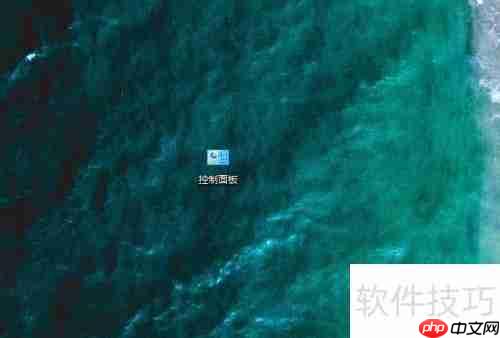
2、 选择管理工具选项
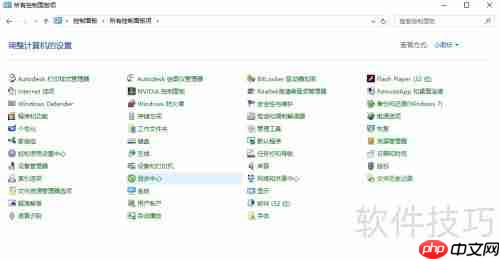
3、 运行服务程序
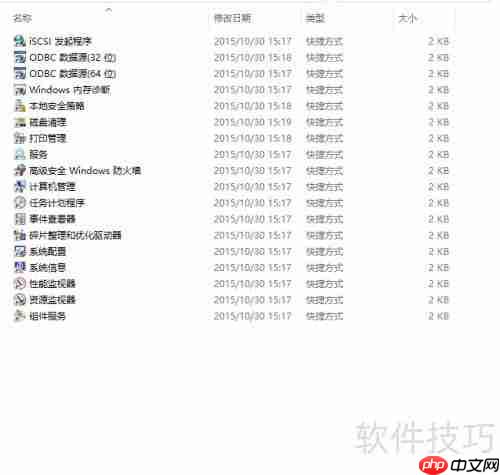
4、 确保以下相关服务已经启动
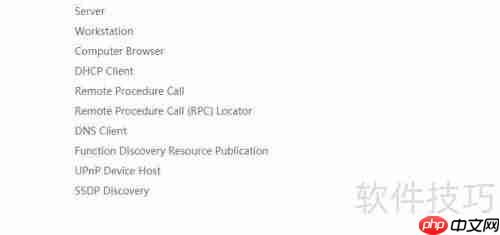
5、 确认Win7和XP处于同一个工作组中。
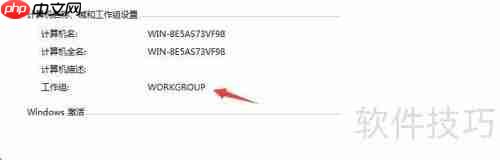
6、 打开网络与共享中心
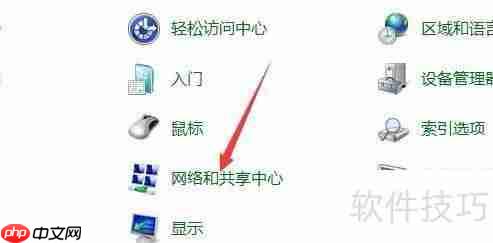
7、 点击高级共享设置
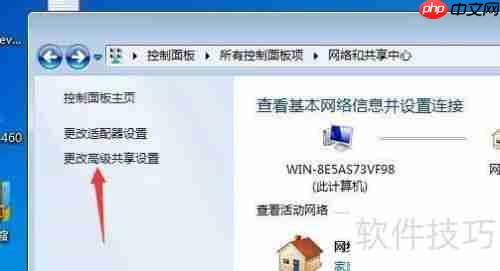
8、 启用文件和打印机共享功能
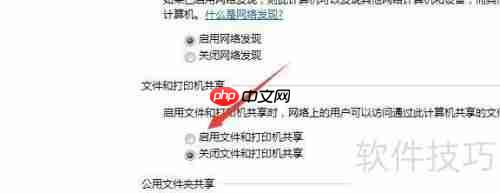
9、 应用更改并保存设置

10、 点击进入Windows防火墙设置
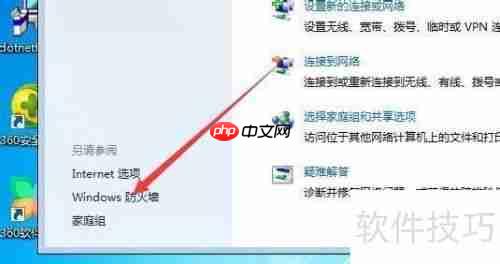
11、 允许程序或功能通过Windows防火墙进行通信
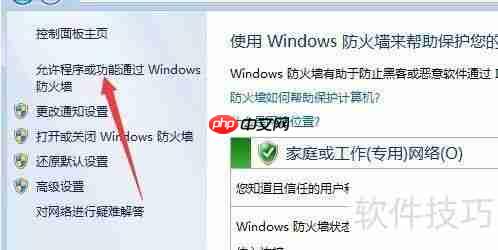
12、 启用对应的服务后点击确定按钮
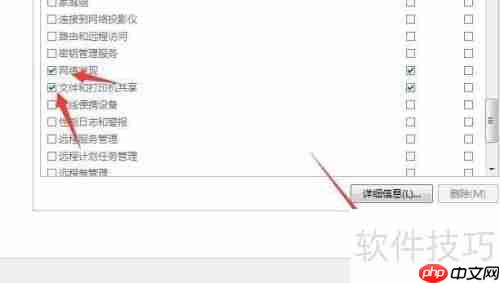
13、 打开网络连接窗口

14、 点击检查当前网络连接状态
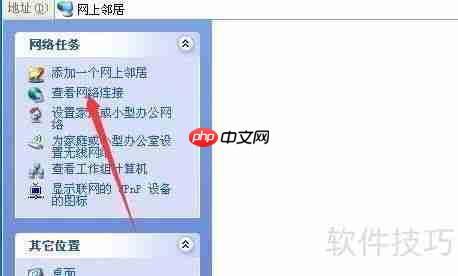
15、 双击本地连接图标以打开设置
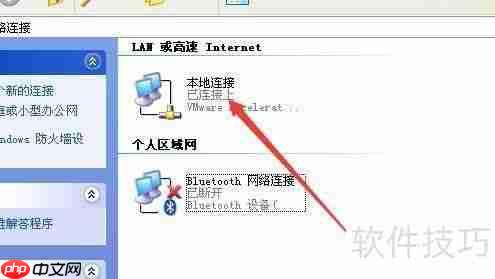
16、 点击属性选项卡
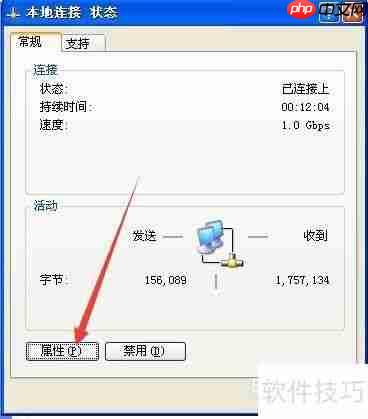
17、 点击此处开始安装协议
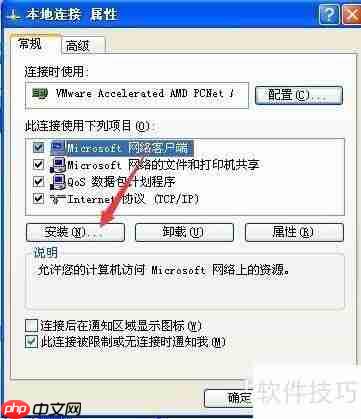
18、 选择所需协议后点击添加按钮
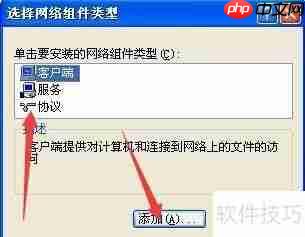
19、 选定协议后点击确定完成安装
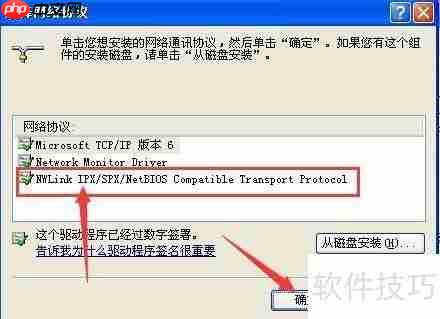
20、 返回网上邻居界面,查看当前工作组中的计算机列表。
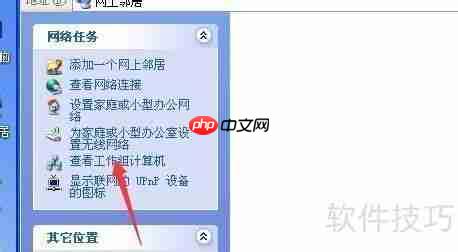
21、 如图所示,即可看到Win7系统的共享设备或打印机。
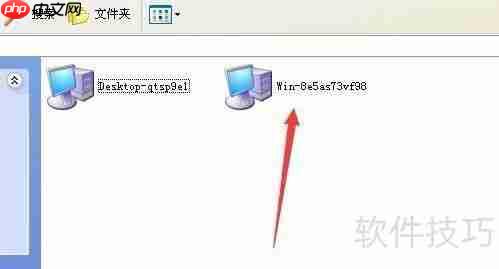




Copyright 2014-2025 https://www.php.cn/ All Rights Reserved | php.cn | 湘ICP备2023035733号